Започване на номерирането не от първия лист, Microsft Office Lessons (Word, Excel)
Вече писахме как да номерираме страници в Word, анализирахме го, използвайки примера на две версии на офиса. Сега е време да се заемем с началото на номерирането.
Има случаи, когато е необходимо номерирането да започне не от първия лист, а евентуално от втория или третия. Типична ситуация е курсова работа, където първата страница е заглавната страница, а втората е съдържанието. Съответно е необходимо да започнете номерирането от третия лист.
Много е лесно да направите това, сега ще разберем как.
Номерацията не е от първия лист в Microsoft Word 2007
След като документът е подготвен, страниците са попълнени и номерацията на страниците вече е зададена - трябва да отидете в менюто "Вмъкване" и отново да изберете елемента "Номер на страница". В менюто, което се отваря, изберете „Форматиране на номера на страници“.
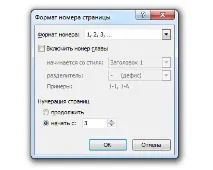
Отворили сте допълнителен прозорец с настройки. В него трябва да поставите точка в последния параграф „Започнете с“ и да въведете необходимия номер. Можете да започнете да номерирате от всяка страница, която желаете.
Номерацията не е от първия лист в Microsoft Word 2003
При вмъкване на номерация в офис 2003 или по-точно в Word, когато излезете от допълнителното меню, имаше бутон "Форматиране". Нашите стари читатели вече знаеха това от основната статия за номерирането. Ако не сте го чели, отидете в менюто в елемента "Вмъкване" и изберете елемента "Номера на страници". Сега същият бутон "Форматиране" се появи пред вас. Изберете го, като щракнете с десния бутон върху него веднъж.

Сега просто въведете желания номер на страница, от която искате да започнете номерирането. Освен това можете да изберете формата на пагинация, независимо дали ще бъдат цифри, букви от латинската азбука или арабски.
За да не пропуснете интересни уроци по Word - абонирайте себюлетин и станете специалист в тази програма!